Unter normalen Benutzern ist der Datenaustausch zwischen Computern eine seltene Aufgabe, aber in einer Unternehmensumgebung ist diese Kommunikationsmethode weit verbreitet. Außerdem müssen es keine Dateien sein - Systemadministratoren nutzen gerne eine Remote-Verbindung, um beispielsweise Einstellungen für funktionierende PCs vorzunehmen oder um Firmennetzwerke zu verwalten..
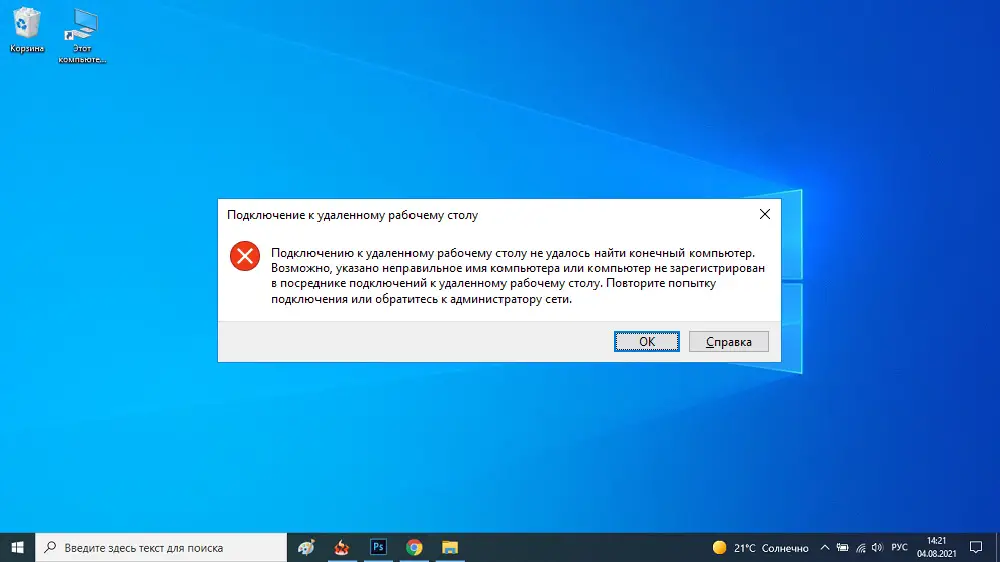
Trotz der vielfachen Zuverlässigkeit der Netzwerkverbindung treten beim Versuch, eine solche Verbindung aufzubauen, häufig verschiedene Fehler auf. Wir werden heute über einen von ihnen sprechen - wenn Ihr PC keine Verbindung zu einem Remote-Computer herstellen kann.
Im Windows-Umfeld ist der eingebaute RDP-Client, bekannt unter der Verknüpfung "Remote Desktop Connection", für den Aufbau einer solchen Verbindung zuständig..
Gründe für den Fehler
Wenn Sie also den RDP-Client starten, um eine Verbindung zum Remote-Server herzustellen, wird die vielversprechende Meldung "Initializing remote connection" angezeigt, aber Ihr PC weigert sich, es zu versuchen, und sagt: "Der Remote-Desktop konnte den Computer <Name> nicht finden".
Dies weist normalerweise darauf hin, dass der von Ihnen angegebene Servername nicht in eine IP-Adresse aufgelöst werden konnte, dh es handelt sich um ein Problem mit dem DNS-Server, der sich im Pfad der Datenübertragungsroute befindet. Hier können Sie selbst nichts tun - Sie müssen sich an Ihren Netzwerkadministrator oder Provider wenden..

Aber wie so oft kann es auch andere Gründe geben:
- die Verbindung zu einem Remote-Server wird aus Sicherheitsgründen vom Systemadministrator gesperrt, d. h. der DNS-Server hat damit nichts zu tun, der Zugriff wird durch serverseitige Einstellungen verweigert oder eingeschränkt;
- kein Benutzerpasswort. Wenn wir uns mit einem Remote-Computer verbinden, melden wir uns unter unserem Konto an. Wenn aus irgendeinem Grund kein Passwortschutz auf dem Server für Ihr Konto installiert ist, können Sie sich nicht anmelden;
- der Remote-PC befindet sich zum Zeitpunkt der Verbindung im Ruhezustand (Schlafmodus). In diesem Zustand reagiert der Server natürlich nicht auf äußere Einflüsse;
- manchmal verhindert das auf dem Zielcomputer installierte Antivirenprogramm den Verbindungsaufbau, seltener die integrierte Firewall;
- die gleichen Ergebnisse können durch das Windows-Update mit dem Codenamen KB2992611 verursacht werden, das für die Behebung eines Fehlers im Zusammenhang mit der Verschlüsselung, dh der Sicherheit, verantwortlich ist.
- Schließlich kann die Unmöglichkeit, eine Verbindung zu einem Remote-Desktop herzustellen, auf die Verwendung einer Verschlüsselungssoftware eines Drittanbieters auf einem der Computer zurückzuführen sein (z. B. CryptoPro, das für die Arbeit mit einer digitalen Signatur erforderlich ist).
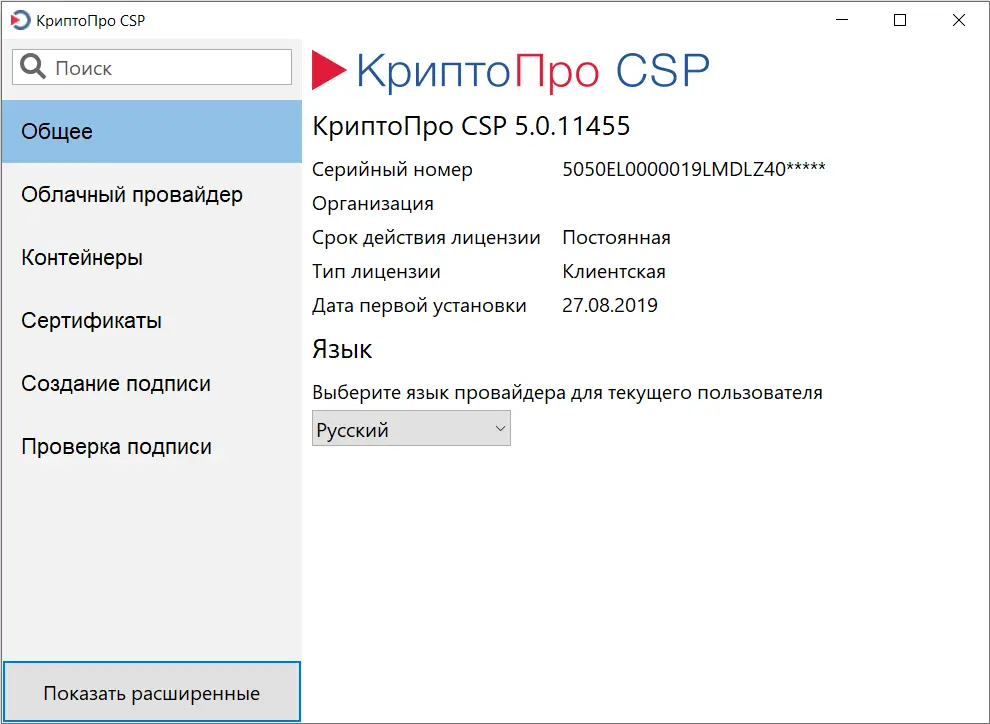
Möglichkeiten zur Lösung des Problems
Sollten Sie in Panik geraten, wenn ein Fernverbindungsfehler auftritt? Es gibt mehrere Möglichkeiten, das Problem selbst zu lösen oder zumindest zu versuchen.
Überprüfen, ob der Computername richtig eingegeben wurde
Als wir sagten, dass die Unmöglichkeit, den Hostnamen in eine IP-Adresse zu übersetzen, ein Problem des DNS-Servers ist, lagen wir nicht ganz richtig. Tatsächlich kann der Fehler durch einen menschlichen Faktor verursacht werden, dh durch einen trivialen Fehler bei der Angabe des Namens des Zielservers. Daher lohnt es sich zu überprüfen, ob Sie es richtig eingegeben haben.
Verwendung der IP-Adresse
Manchmal wird der Hostname richtig eingegeben, aber aufgrund der Implementierung des RDP-Clients wird er immer noch nicht erkannt. Es gibt einen weiteren Trick, mit dem Sie das Problem lösen können: Geben Sie anstelle des Namens direkt die IP-Adresse des Zielcomputers ein. Vorausgesetzt, Sie kennen diese Adresse natürlich, was nicht immer der Fall ist.
Fehlerbehebung bei Serverkommunikationsproblemen
Wenn beide Optionen nicht das gewünschte Ergebnis lieferten, sollten Sie versuchen, das Problem der Unmöglichkeit, zwei Computer aus der Ferne zu verbinden, mit dem in Windows enthaltenen nslookup-Dienstprogramm zu beheben:
- Starten Sie die Befehlszeilenschnittstelle auf bequeme Weise;
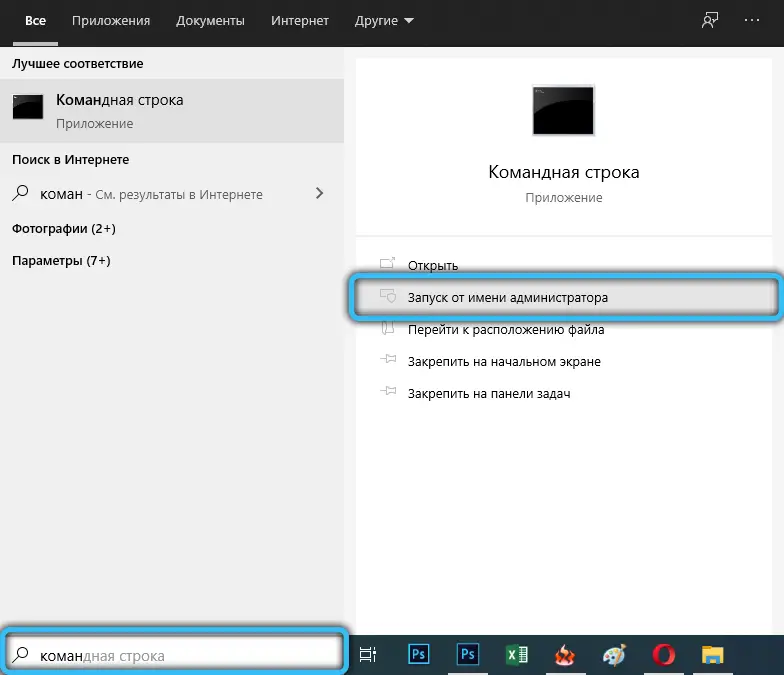
- Geben Sie den Befehl nslookup <Adresse des Zielcomputers> <Enter> ein, wobei <Adresse des Zielcomputers> die URL des Servers ist, mit dem wir eine Verbindung herstellen möchten;
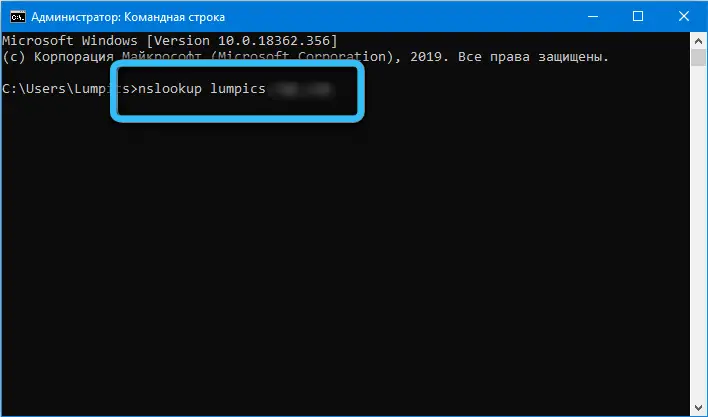
- wird dadurch eine Zeile mit einer IP-Adresse markiert, ist dies schon gut. Also hat das DNS den Namen aufgelöst;
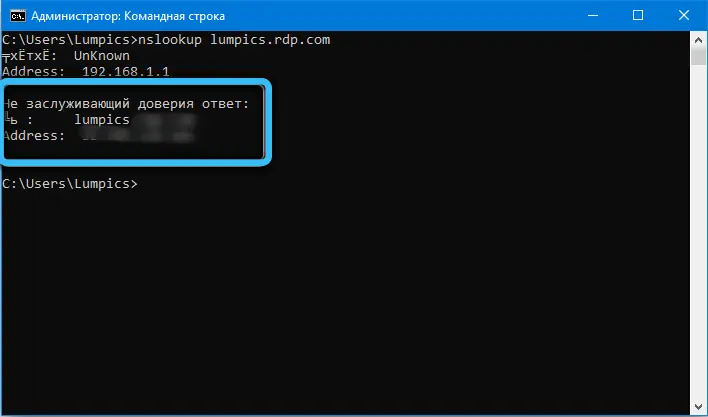
- Wenn das Dienstprogramm fehlschlägt, können Sie versuchen, den DNS-Cache zu leeren, indem Sie den Befehl ipconfig / flushdns <Enter> eingeben;
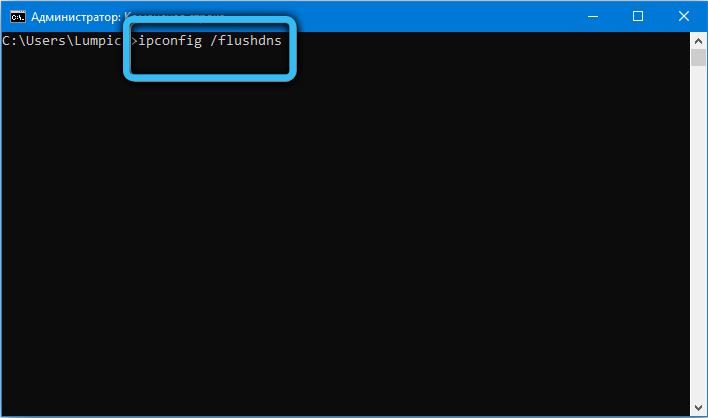
- Wenn in diesem Fall die eingegebene Adresse nicht erkannt wird, können Sie überprüfen, ob die Hosts-Datei die Ursache des Problems ist. Geöffnet durch den Notepad-Befehl C: \ Windows \ System32 \ driver \ etc \ hosts <Enter>;
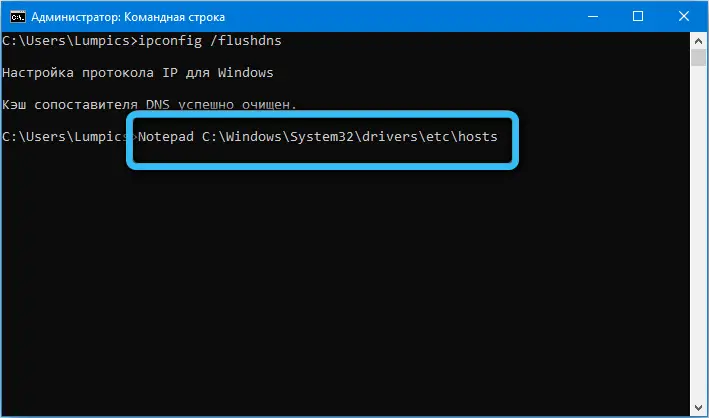
- Als Ergebnis beginnt Notepad mit dem Inhalt der angegebenen Datei. Scrollen Sie nach unten und fügen Sie eine Zeile wie <DNS-Name> <IP-Adresse> hinzu, speichern Sie die Datei und versuchen Sie erneut, den Server zu kontaktieren.
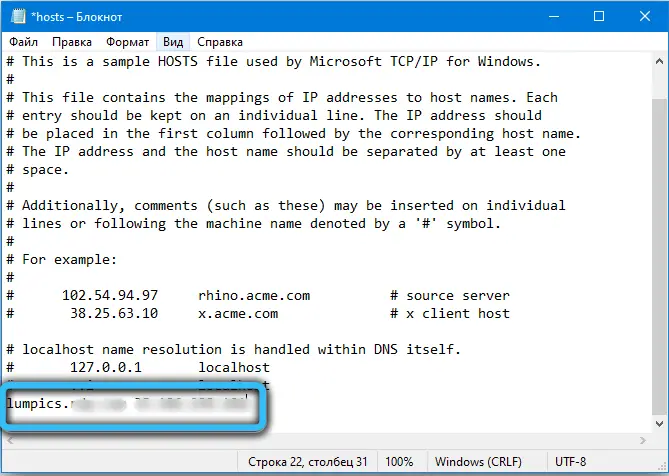
Beachten Sie, dass der letzte Schritt ausgeführt werden kann, wenn Sie die IP-Adresse des Remote-Rechners kennen.
Firewall konfigurieren
Es ist wahrscheinlich, dass der RDP-Client von der integrierten Firewall blockiert wird. Dies geschieht, wenn externe Verbindungen verboten sind, und diese Situation kann sowohl auf dem Client-Rechner als auch auf dem Server auftreten. Korrigiert durch Korrigieren der entsprechenden Firewall-Einstellungen.
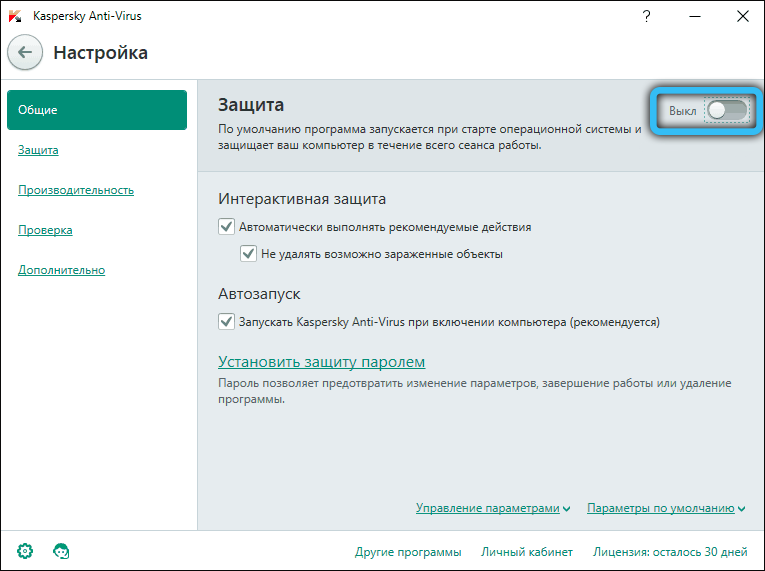
Eine andere Sache ist das Antivirenpaket, hier können Sie die RDP-Verbindung möglicherweise nicht entsperren. Die einzige Möglichkeit, das Problem zu lösen, besteht darin, das Antivirenprogramm zu deaktivieren und zu versuchen, eine Verbindung herzustellen.
Verwenden eines alternativen Clients
Eine alternative Möglichkeit zur Kommunikation mit einem Remote-Server besteht darin, Software von Drittanbietern anstelle des integrierten Clients zu verwenden. Als Beispiel können wir ein ziemlich beliebtes und zuverlässiges Tool empfehlen - Remote Desktop Manager. Betrachten Sie den Algorithmus zum Herstellen einer Verbindung mit einem Remote-Computer mit diesem Programm:
- Laden Sie das Dienstprogramm von der offiziellen Website herunter, installieren Sie es, führen Sie es aus.
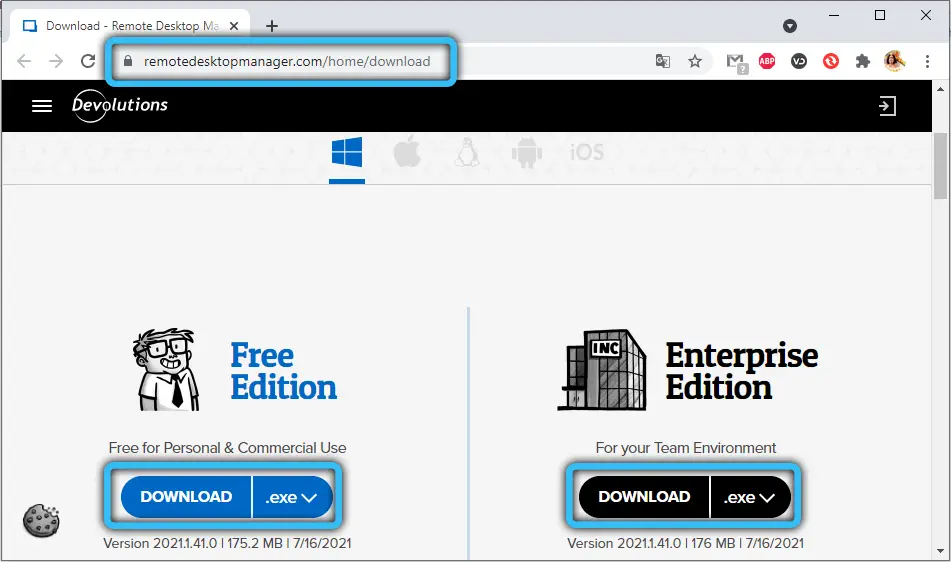
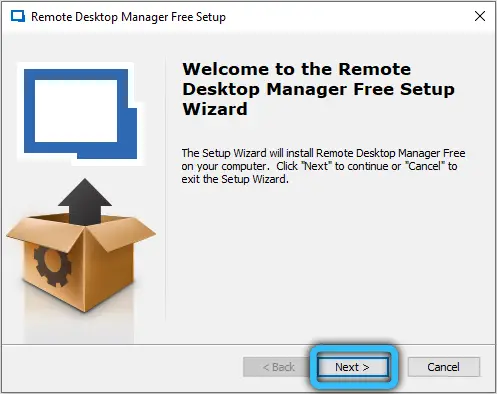
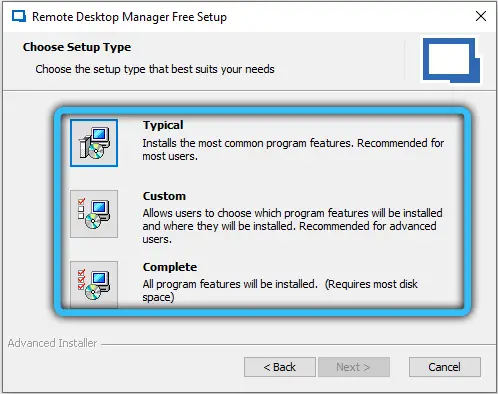
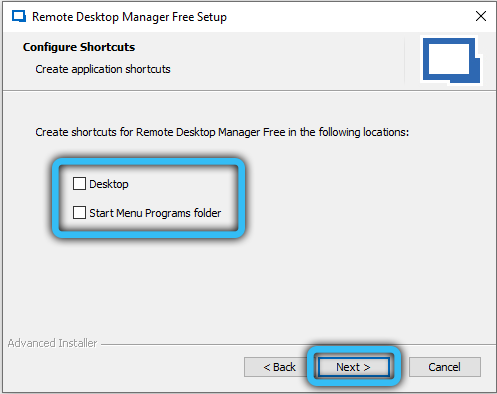
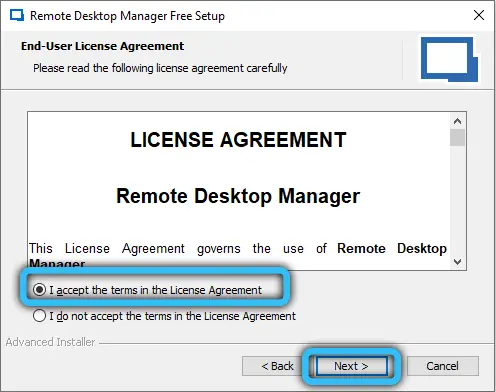
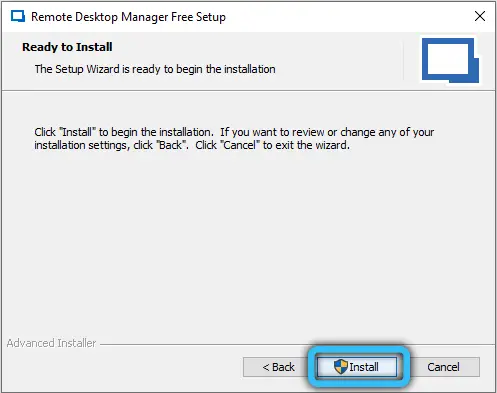
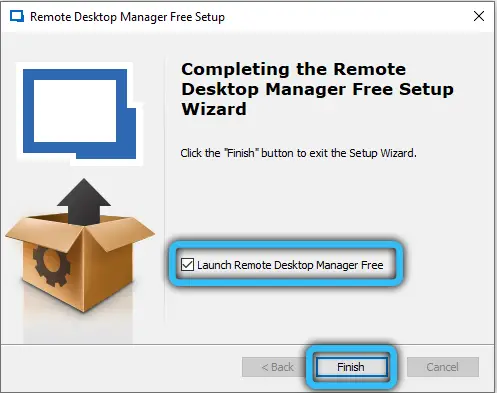
- Nachdem das Fenster mit dem Angebot zur Registrierung erscheint, stellen Sie den Selektor auf die Position "Später registrieren" und klicken Sie auf OK;
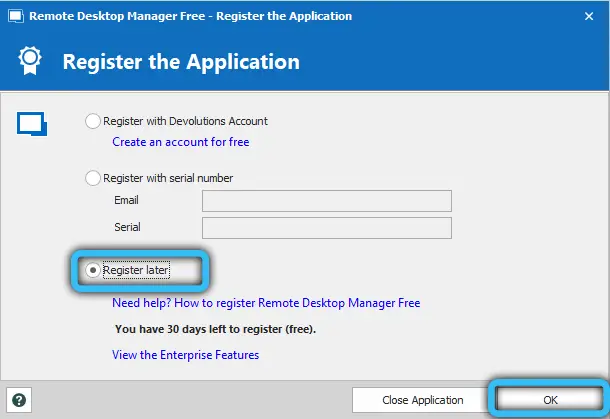
- Klicken Sie im Hauptfenster des Programms auf die Schaltfläche mit dem Plus-Bild, sie befindet sich im oberen Teil des Fensters links;
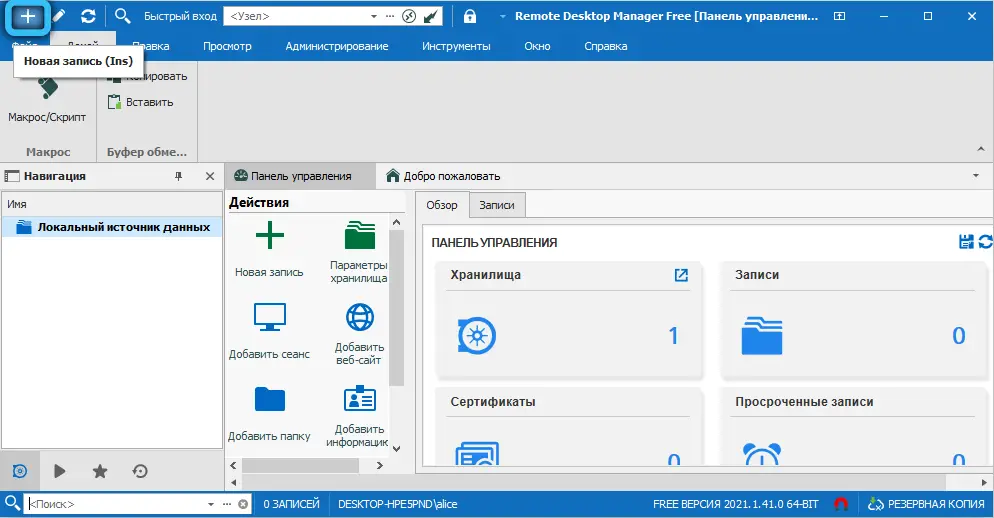
- Wählen Sie im linken Block die Registerkarte "Sitzung", rechts die Registerkarte "MicrosoftRDP", bestätigen Sie mit OK;
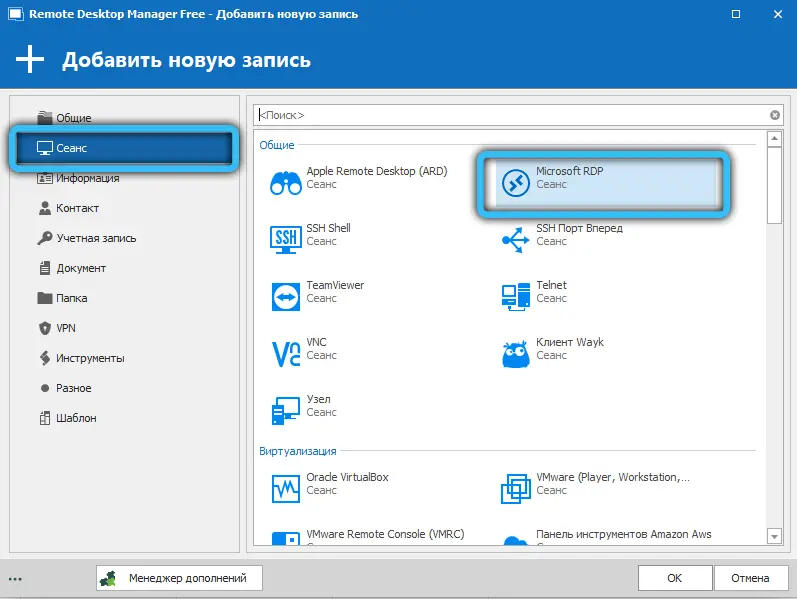
- ein RDP-Client-Fenster erscheint, klicken Sie auf die Registerkarte "Allgemein".
- Das Namensfeld oben ist kein Hostname, sondern ein willkürlicher Wert, der als Ihre Kennung dient. Wir füllen es aus;
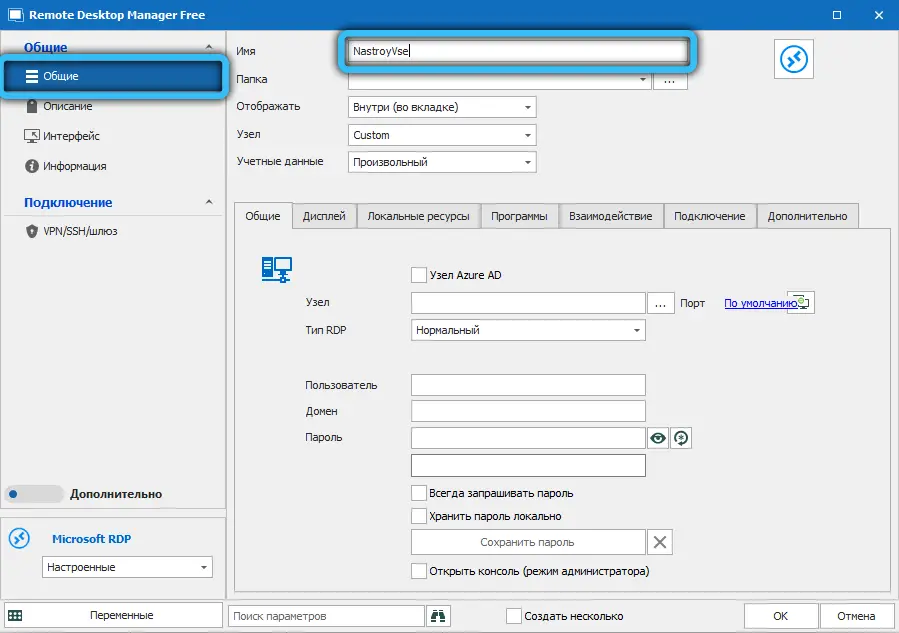
- Wir geben den DNS-Namen (URL) des Hosts im Feld „Host“ an (anstelle des Namens können Sie die IP-Adresse angeben, wenn Sie diese kennen, ist diese Methode sogar vorzuziehen);

- jetzt geben wir unsere Identifikationsdaten ein, unter denen Sie das System betreten (Felder "Benutzer" und "Passwort");
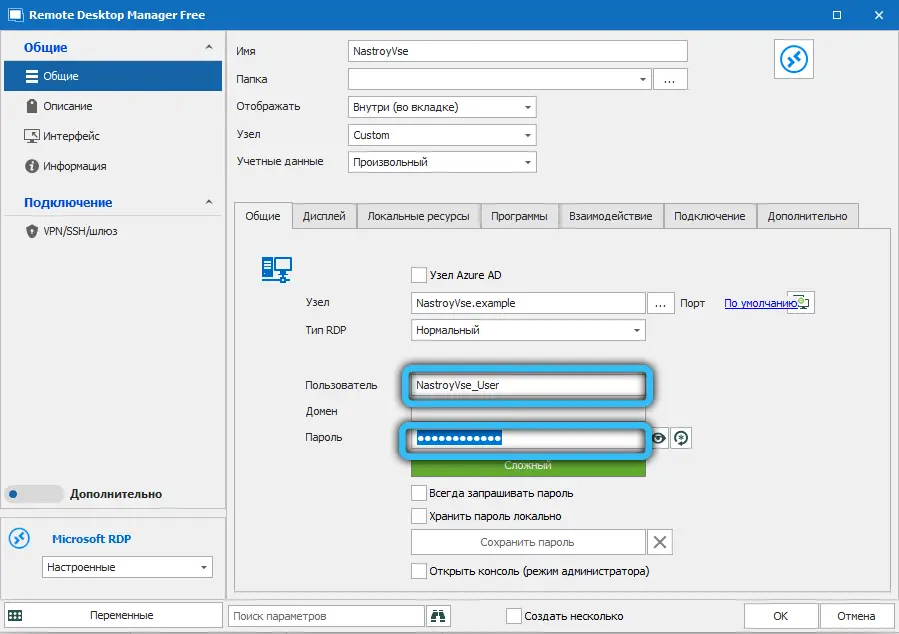
- diese Daten und Einstellungen reichen aus, um den Verbindungsvorgang zu initialisieren, klicken Sie also auf OK;
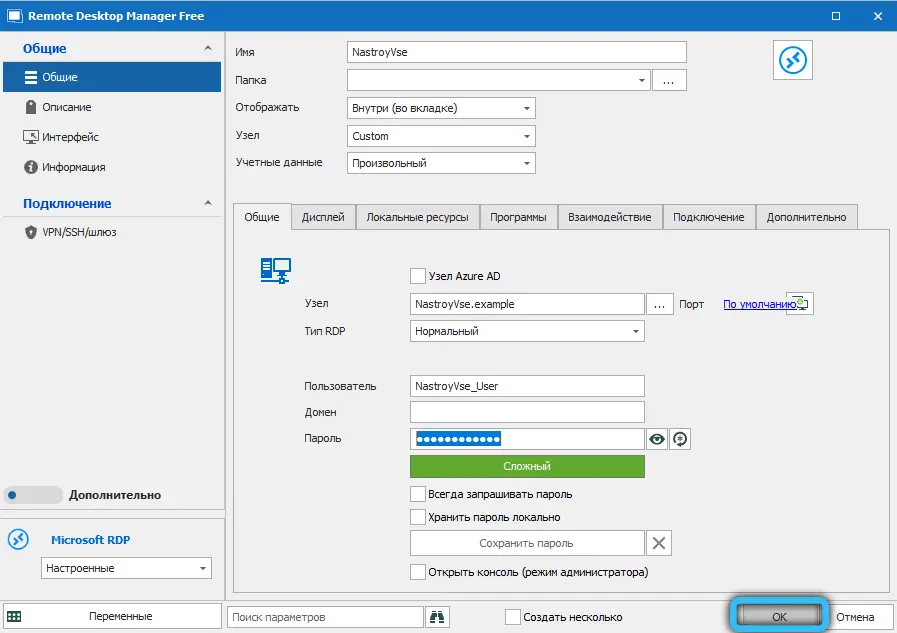
- Gehen Sie zum Hauptbildschirm, klicken Sie auf die Registerkarte "Navigation" und sehen Sie im linken Block die von Ihnen erstellte Sitzung mit dem Namen, der im oberen Feld eingegeben wurde. Wir klicken auf diesen Namen;
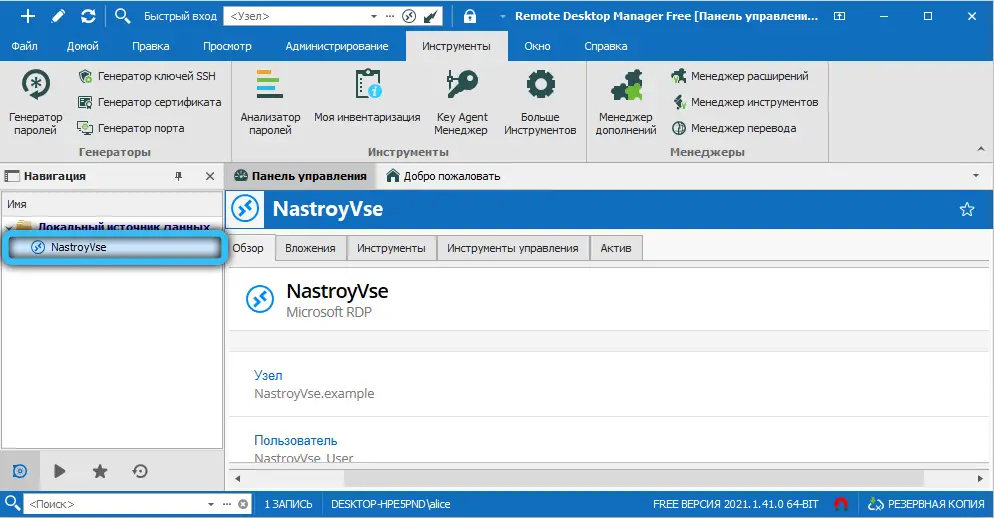
- Gehen Sie zur Registerkarte "Systemsteuerung" und klicken Sie auf die Schaltfläche "Sitzung öffnen".
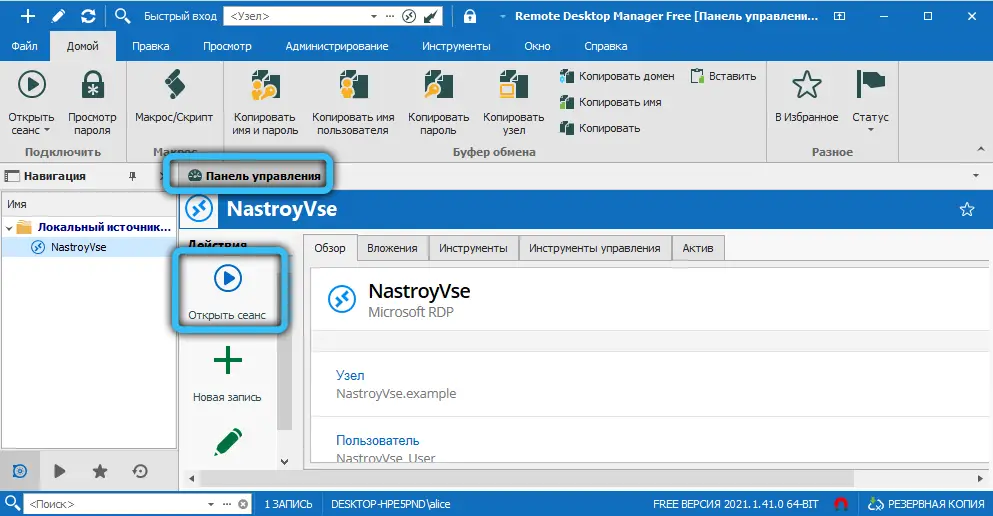
Beachten Sie, dass der Hauptpunkt des gesamten beschriebenen Verfahrens das Initialisieren einer Remote-Verbindung ist. Wenn eine Sitzung auf der Registerkarte "Navigation" angezeigt wird, bedeutet dies, dass der Client eine Verbindung hergestellt hat.
Die Verwendung eines Drittanbieter-Clients ist jedoch keineswegs ein Allheilmittel, die Methode funktioniert nur, wenn die Ursache des Problems in den Einstellungen des integrierten RDP-Clients liegt.
Abschluss
Tatsächlich gibt es viele weitere Gründe, die dazu führen können, dass keine Verbindung zu einem Remote-Desktop hergestellt werden kann. Dementsprechend gibt es viele Möglichkeiten, das Problem zu lösen, und es ist nicht möglich, alle im Rahmen dieses Artikels zu zitieren. Darüber hinaus funktioniert manchmal keines der bekannten Verfahren, selbst die Kontaktaufnahme mit den Systemadministratoren, die die Arbeit des entfernten Servers überwachen, hilft nicht. Solche Fälle sind jedoch selten und gelten als exotisch, daher werden Ihnen die oben beschriebenen Methoden höchstwahrscheinlich beim Einrichten einer Remote-Verbindung helfen.